Dette emne giver dig en trinvis vejledning i at gøre dine Microsoft Lens tilgængelige for personer med handicap.
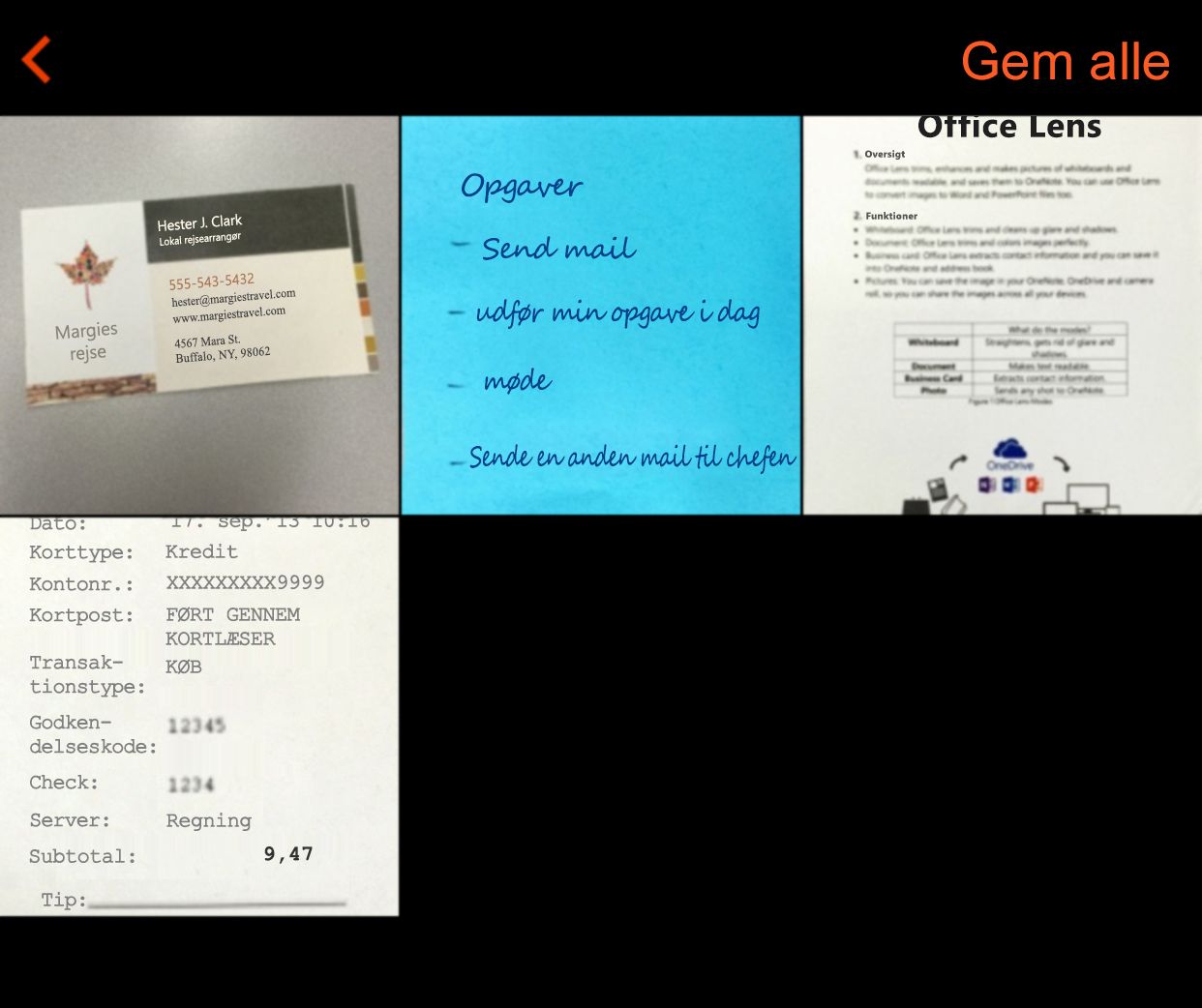
Du kan hjælpe blinde eller svagtseende med at identificere og forstå dine Microsoft Lens -billeder, hvis du opretter dem med tanke på tilgængelighed.
Bedste fremgangsmåder til at gøre Microsoft Lens tilgængelige billeder
Tabellen nedenfor indeholder vigtige bedste fremgangsmåder til oprettelse af Microsoft Lens billeder, der er tilgængelige for personer med handicap.
|
Hvad kan du afhjælpe |
Sådan finder du det |
Hvorfor skal det afhjælpes |
Sådan afhjælper du det |
|
Føj en tydelig titel til billedet. |
Markér feltet Titel i visningen Eksportér til. |
Ryd billedtitler hjælper brugere med at identificere billedet og beslutte, om de vil undersøge det. En beskrivende titel kan også gøre det meget nemmere at forstå billedindholdet. |
|
|
Kontrollér, at farver ikke er den eneste metode til at formidle oplysninger. |
Scan billedet visuelt for at finde forekomster af farvekodning. |
Personer, der er blinde, har nedsat syn eller er farveblinde kan muligvis gå glip af betydningen i bestemte farver. |
Undgå at tage billeder, der er afhængige af farvekodning. |
|
Beskær billederne for kun at medtage de vigtige oplysninger. |
Scan billedet visuelt for at sikre, at det ikke indeholder unødvendige oplysninger eller tomme kantområder. |
Hvis billedet er blevet beskåret korrekt, kan personerne bruge zoomniveauet for enheden til at få mest muligt ud af billeddetaljerne. |
Føje titler til billeder
Brugen af billedtitlen varierer mellem de programmer, hvor billedet bruges. Hvis du eksporterer Microsoft Lens til f.eks. enhedsfotobiblioteket eller OneDrive, bruges titelindholdet som et filnavn til billedet. Hvis du eksporterer billedet OneNote, bruges titlen som billedtekst.
Du kan definere billedtitlen, når du gemmer billedet. I visningen Eksportér til skal du definere titlen i feltet Titel.
Teknisk support til kunder med handicap
Microsoft ønsker at give den bedst mulige oplevelse for alle vores kunder. Hvis du har et handicap, eller har spørgsmål angående tilgængelighed, skal du kontakte Microsoft Disability Answer Desk for at få teknisk hjælp. Disability Answer Desk-supportteamet er oplært i anvendelsen af mange populære hjælpeteknologier og kan tilbyde engelsk, spansk, fransk og amerikansk tegnsprogshjælp. Besøg webstedet Microsoft Disability Answer Desk for at se kontaktoplysninger for dit område.
Hvis du er offentlig myndigheds-, virksomheds- eller kommerciel bruger, skal du kontakte stedets Disability Answer Desk.










